很多小伙伴在完成了自己的思维导图之后想要将思维导图分享给朋友,却不知道该如何进行操作,还有的小伙伴想邀请朋友与自己一起对思维导图进行编辑却不知道该在哪里进行分享设......
2024-01-17 233 PPT思维导图创建分享链接
在各种各样的PPT中,很多小伙伴都看到过或者是自己制作过点击页面中的图标,跳转到某一页,比如说PPT首页,或者是PPT尾页等页面。那小伙伴们知道这种跳转效果是怎么制作的吗,方法其实非常地简单的,我们使用PPT中的插入超链接功能就可以实现了。我们首先打开PPT演示文档,定位到需要添加跳转箭头的页面,插入一个箭头,接着点击“超链接”,进入“插入超链接”窗口,点击“本文档中的位置”,选择需要跳转的页面,点击“确定”就可以了。下面,小编就来为大家介绍具体的操作步骤了,有需要的小伙们快来一起往下看看吧!
第一步:打开需要进行设置的PPT;

第二步:点击定位到需要添加调整按钮的页面,点击“插入”菜单,接着点击“形状”,比如我们这里选择一个向左的箭头;

第三步:在PPT页面中进行绘制,绘制完成后,点击选择该箭头,点击“插入”菜单,点击“超链接”;
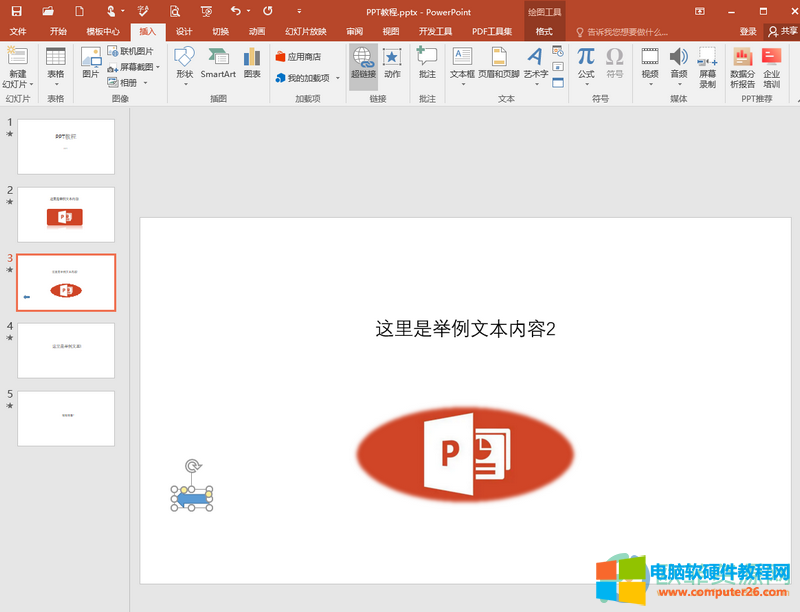
第四步:进入“插入超链接”窗口,点击“本文档中的位置”,并选择想要跳转的页面,比如我们这里选择第一章幻灯片,可以右侧看到预览,点击“确定”;
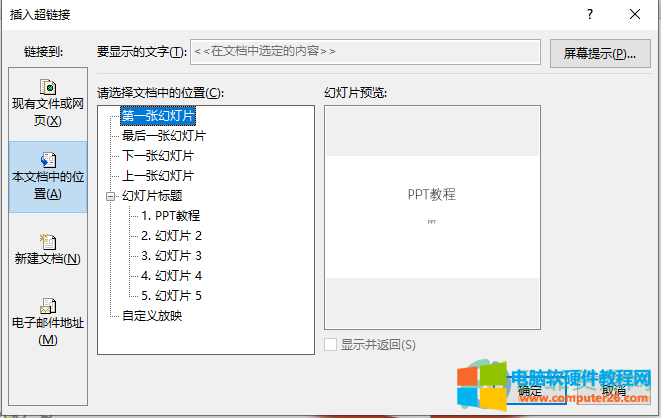
第五步:点击“幻灯片放映”菜单,点击“从当前幻灯片开始”;
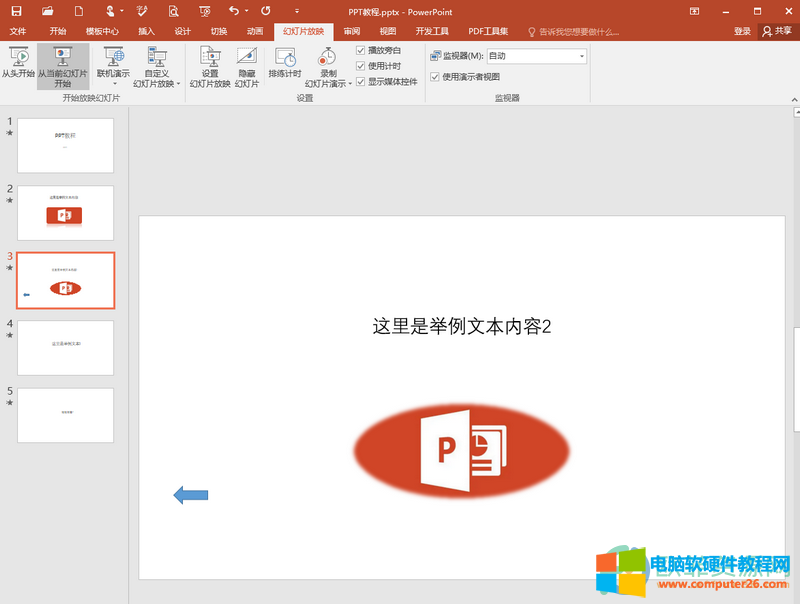
第六步:进入幻灯片放映页面后,点击该箭头,就可以跳转到PPT首页了。

以上就是PPT设置跳转到某页的方法教程的全部内容了。在插入超链接窗口,我们可以设置点击跳转到PPT中的任意一页,小伙伴们可以根据自己的实际需要进行设置。
标签: PPT中怎么点击箭头转到某一页
相关文章
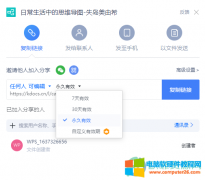
很多小伙伴在完成了自己的思维导图之后想要将思维导图分享给朋友,却不知道该如何进行操作,还有的小伙伴想邀请朋友与自己一起对思维导图进行编辑却不知道该在哪里进行分享设......
2024-01-17 233 PPT思维导图创建分享链接
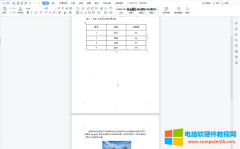
WPS 有空白处但是字上不去怎么办?如何解决呢?下面小编就给大家详细介绍一下WPS有空白处但是字上不去的解决方法。 1、双开进入软件,打开需要进行处理的文档,可以看到文档中有......
2023-11-27 646 wps教程
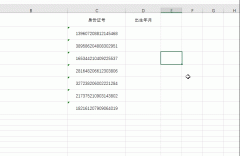
用Excel快速提取身份证号码中出生日期 只需在旁边输入一个模板,然后按快捷键Ctrl+E就能快速的提取出生年月。......
2023-12-21 202 Excel快速提取身份证号码中出生日期

对于很多小伙伴来说,关于PPT中一键设置字体的方法十分的方便实用,可以帮助我们节省更多制作PPT的时间,不过也有的小伙伴在使用一键自定义PPT字体这个功能的时候遇到了一些问题......
2024-04-21 200 PPT自定义正文与标题不同字体
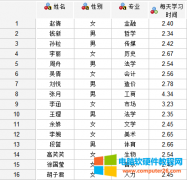
假设有这样一则报道,某高校学生平均每天学习时间2.5小时。调查该高校16个学生的学习时间,能否验证报道的正确性。学过一点数学的人大概率会说,样本量不足,偶然性很大不能够......
2023-10-08 324 SPSS进行T检验